Saviez-vous qu’il est possible de redémarrer votre ordinateur depuis l’état de veille S3 (Standby), S4 (Hybernate) ou S5 (Soft Off) en appuyant sur une touche du clavier ?
Pour savoir si votre ordinateur supporte un de ces modes de sommeil, lancez PowerShell. Pour cela, cliquez sur Démarrer, tapez powershell et cliquez sur Windows PowerShell dans la partie supérieure du menu Démarrer. La fenêtre de PowerShell s’affiche. Tapez powercfg -a et appuyez sur la touche Entrée du clavier. Les différents modes de sommeil supportés par votre ordinateur s’affichent :
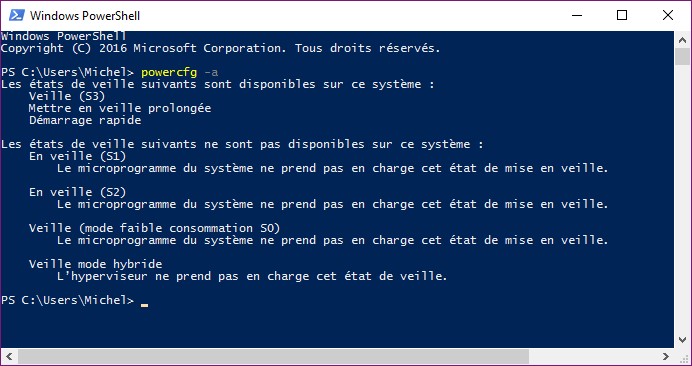
Voyons maintenant comment autoriser la sortie des modes S3, S4 et S5 avec le clavier. Mettez l’ordinateur sous tension et appuyez sur la touche qui donne accès au BIOS ou à l’UEFI. Généralement, il s’agit de la touche F2, Suppr, F10 ou F9.
Déplacez-vous dans les menus du BIOS/UEFI jusqu’à ce que vous trouviez les réglages suivants :
- Resume From S3 by USB Device si vous utilisez un clavier USB
- Resume From S3 by PS/2 Keyboard si vous utilisez un clavier PS/2
La syntaxe de ces deux réglages sera probablement différente sur votre système, mais vous devriez trouver quelque chose d’approchant :
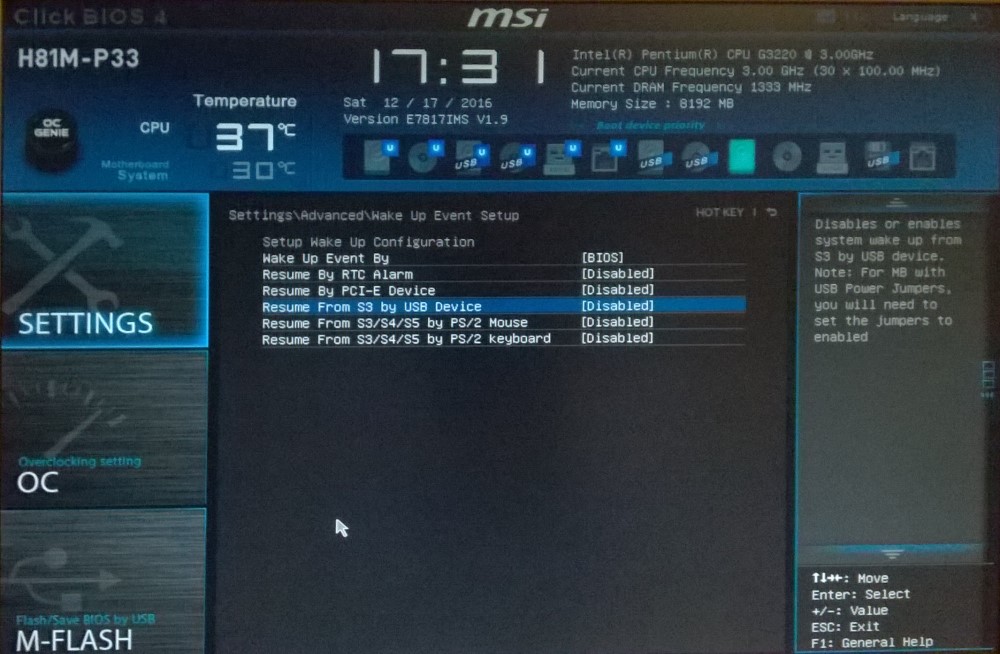
Affectez la valeur Enabled au réglage Resume From S3 by USB Device ou Resume From S3 by PS/2 Keyboard selon le clavier utilisé.
Quittez le BIOS/UEFI en sauvegardant les modifications. Généralement, vous devrez quitter le menu actuel en appuyant sur la touche Echap du clavier, afficher le menu Exit et lancer la commande Save Changes and Exit.
Désormais, lorsque votre ordinateur sera dans un état de veille S3, S4 ou S5, il vous suffira d d’appuyer sur une touche du clavier pour le réveiller.


RETROUVER WINDOWS 10